Google App Storeunaprijed instaliran na većini pametnih telefona s Android, poput tražilice tvrtke, pohranjuje povijest unesenih upita. Ako je potrebno, može se očistiti, a u nastavku ćemo vam reći kako to učiniti.
Važno! Povijest pretraživanja Trgovine Google Play možete izbrisati samo za svoj uređaj. Ako imate više od njih, na primjer, pametni telefon i tablet, a želite podatke izbrisati na svakom, dolje opisani koraci morat će se izvršiti prvo na jednom, a zatim na drugom.
Metoda 1: Izbornik aplikacija
Najjednostavnije, iako ne i najočitije rješenje našeg današnjeg problema je pristup glavnom izborniku korporativne trgovine na Androidu.
- Pokrenite Google Play Market i otvorite njegov izbornik klikom na tri vodoravne trake na početku trake za pretraživanje ili prevlačenjem slijeva udesno.
- Idite na odjeljak "Postavke".
- Dodirnite stavku "Obriši povijest pretraživanja", nakon čega će se izbrisati sva pretraživanja unesena na ovom uređaju.
![Očistite povijest pretraživanja Google Play trgovine na Android pametnom telefonu]()
Uz to možete obrisati popis želja - za to prvo odaberite stavku "Postavke Google Playa"a zatim pritisnite "Obriši popis želja".
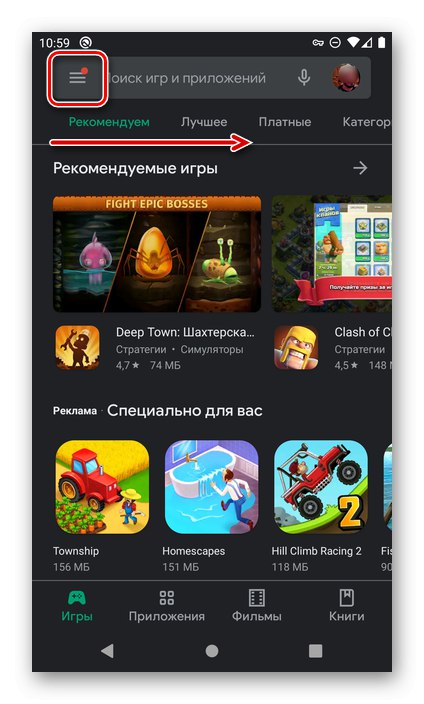
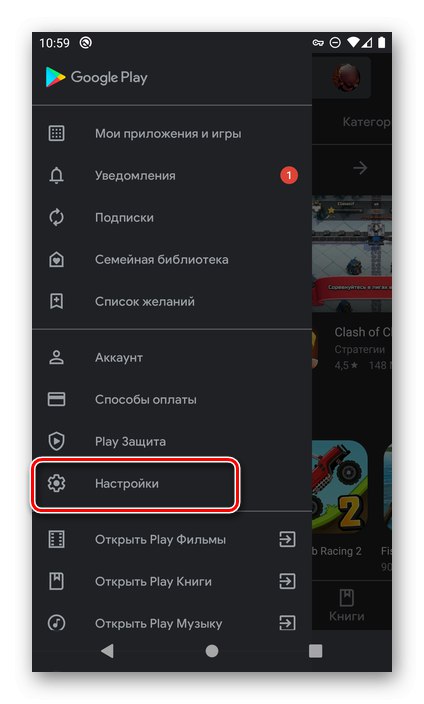
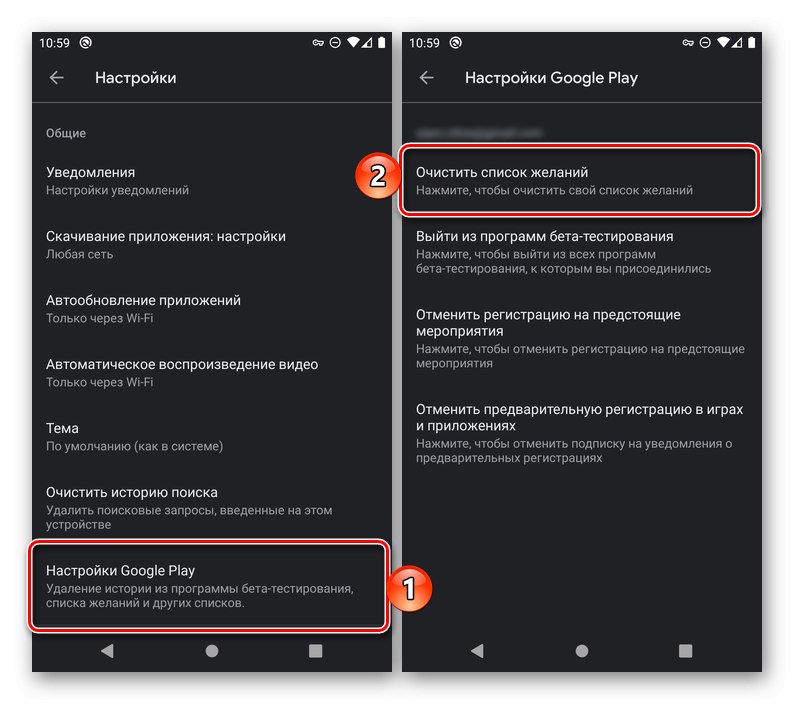
Nakon što dovršite ove korake, možete zatvoriti trgovinu ili je nastaviti koristiti, stvarajući povijest pretraživanja od nule.
2. metoda: Postavke sustava
Postoji još jedna, radikalnija opcija, koja vam omogućuje brisanje ne samo upita za pretraživanje, već i ostalih podataka prikupljenih u trgovini Google Play tijekom njegove upotrebe. Ovaj postupak ne povlači nikakve negativne posljedice, štoviše, preporučuje se njegova primjena u slučajevima kada se pojave problemi u radu spremišta aplikacija.
Pročitajte također: Što učiniti ako Google Play Market ne radi
- Trči na bilo koji prikladan način "Postavke" i idite k njima u odjeljak "Aplikacije i obavijesti" (drugo moguće ime je "Prijave").
- Dodirnite stavku Prikaži sve aplikacije (ili slično na školjkama koje nisu "čisti" Android OS).
- Pronađite Google Play trgovinu na popisu instaliranih programa i dodirnite je.
- Zatim otvorite pododjeljak "Pohrana i predmemorija".
- Pritisnite gumb "Očisti pohranu" i potvrdite svoje namjere u skočnom prozoru.
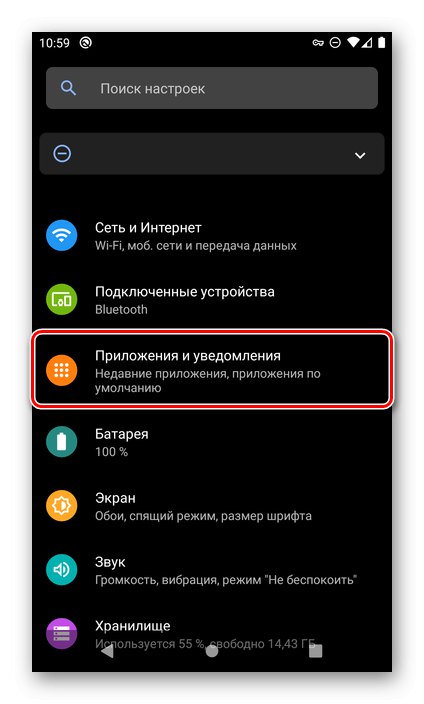
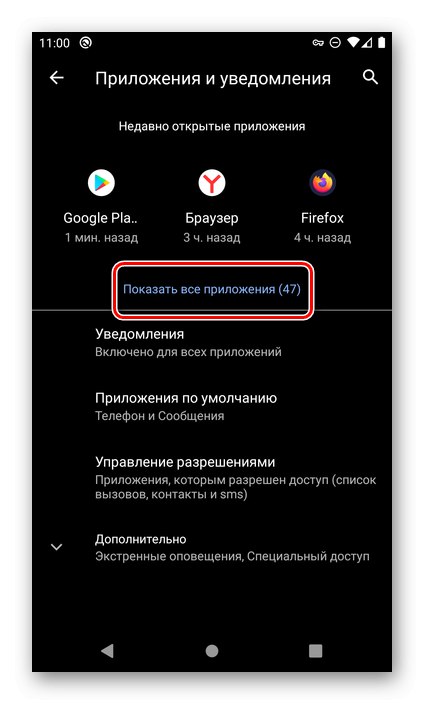

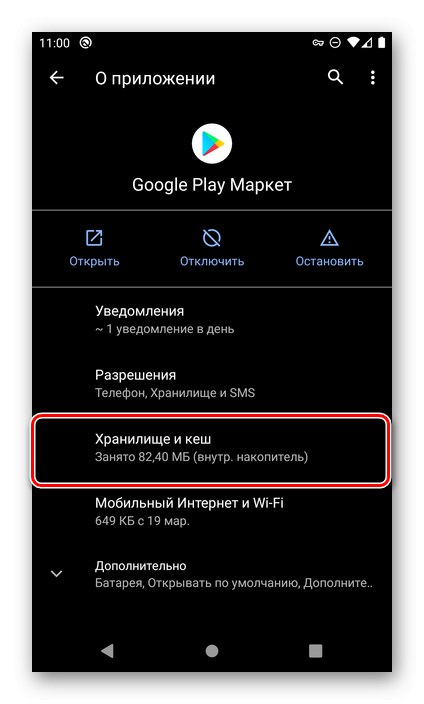
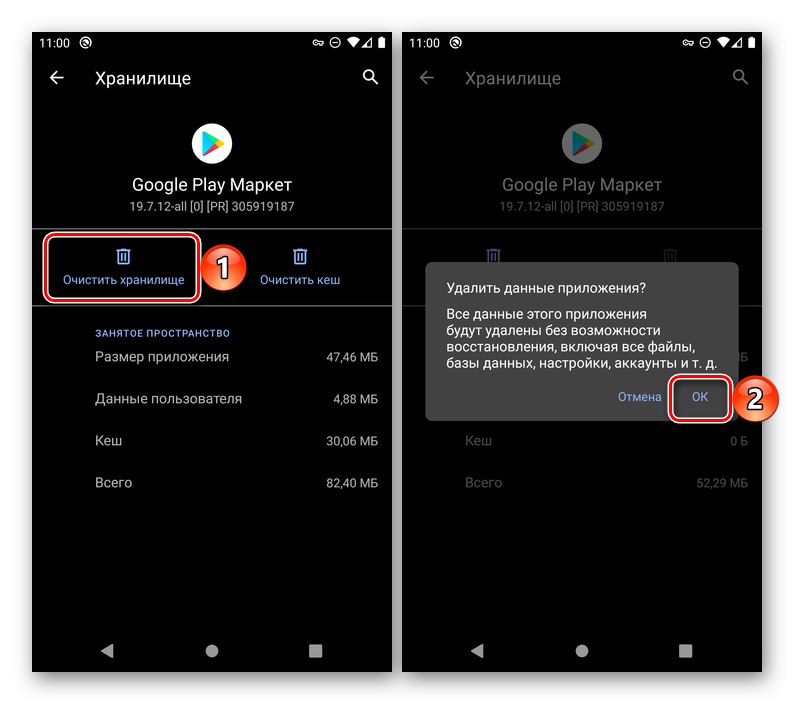
Stoga smo izbrisali sve privremene podatke programa, a s njima i povijest upita za pretraživanje.
Pročitajte također: Kako očistiti predmemoriju u trgovini Google Play
Kao što vidite, brisanje povijesti pretraživanja u Trgovini Play na Androidu čak je lakše nego u Googleovoj tražilici.
